Iklan
Mengetuk keyboard Anda berharap untuk melihat teks di layar, tetapi hanya melihat beberapa karakter? Atau lebih buruk, tidak satupun dari mereka?
Tanpa keyboard yang berfungsi, komputer Anda tidak berguna. Untuk komputer laptop, ini adalah masalah besar karena Anda tidak bisa begitu saja menukar keyboard seperti yang Anda bisa dengan PC desktop.
Perawatan komputer harus menjadi kebiasaan. Tapi masalah masih bisa membuat mereka pusing. Jika keyboard laptop Anda berhenti berfungsi, inilah yang perlu Anda ketahui, dan cara memperbaikinya.
4 Alasan Keyboard Laptop Anda Berhenti Bekerja

Biasanya, ada lima alasan mengapa keyboard laptop Anda berhenti berfungsi. Setiap alasan memiliki perbaikannya sendiri.
- Driver perangkat keras yang buruk: Ini dapat diinstal ulang atau diperbarui.
- Kotoran dan debu: Membersihkan keyboard laptop Anda dapat membantu.
- Koneksi buruk: Dalam beberapa kasus, laptop Anda dapat dibuka dan keyboard disambungkan kembali. Ada kemungkinan keyboard rusak, jadi penggantinya perlu dicari.
- Pengaturan wilayah yang salah: Beberapa karakter tidak berfungsi karena pengaturan keyboard diatur untuk menggunakan wilayah atau bahasa yang salah.
Seperti yang mungkin Anda perhatikan, dua dari masalah ini dapat diselesaikan dengan mudah, sedangkan dua lainnya membutuhkan sedikit lebih banyak pekerjaan. Untuk memperumit masalah lebih lanjut, tindakan perbaikan apa pun yang mengharuskan Anda membuka laptop akan berbeda tergantung pada pabrikannya. Bahkan mungkin berbeda antara model dari pabrikan yang sama.
1. Perbarui atau Kembalikan Driver Keyboard Laptop
Cara termudah untuk menangani keyboard laptop yang tidak berfungsi adalah dengan perbarui drivernya.
Lakukan ini dengan mengklik Awal dan memasuki pengaturan perangkat. Ikon Device Manager akan muncul di hasil, jadi klik ini. Jelajahi daftar perangkat sampai Anda melihat Keyboard, lalu perluas daftar. Klik kanan perangkat keyboard (biasanya Papan Ketik PS/2 Standar) dan pilih Properti > Pengemudi.
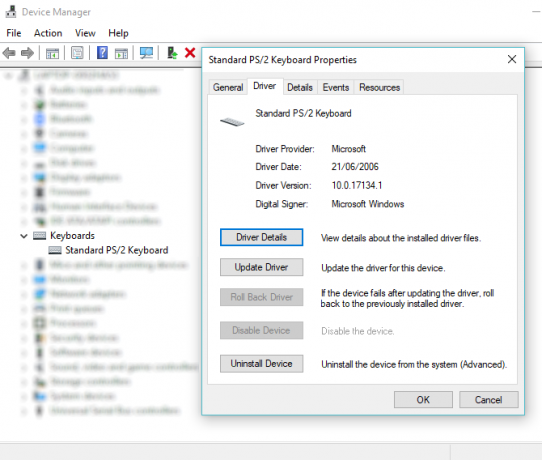
Di sini, klik Perbarui Driver dan tunggu sementara Windows menemukan driver baru dan menginstalnya. Uji keyboard dengan pengolah kata, atau mungkin aplikasi Windows Notepad — dengan sedikit keberuntungan, sekarang seharusnya berfungsi.
Masih tidak lebih baik?
Kali ini, pilih Copot Perangkat dan menunggu driver untuk dihapus. Setelah selesai, Anda harus me-reboot Windows, dan menunggu sementara driver diinstal ulang. Namun, Anda juga dapat menggunakan Tindakan > Pindai perubahan perangkat keras untuk meminta Windows menginstal driver.
Perhatikan bahwa ada juga Kembalikan Driver pilihan. Ini akan berwarna abu-abu paling sering, kecuali driver baru telah diinstal, mungkin sebagai bagian dari Pembaruan Windows. Jika opsi ini tersedia, dan keyboard Anda baru saja berhenti berfungsi, klik Kembalikan Driver dan menunggu driver baru.
2. Keyboard Laptop Tidak Berfungsi? Bersihkan itu!
Membersihkan keyboard standar tidak mudah; membersihkan keyboard laptop bahkan lebih sulit. Keyboard memerlukan sejumlah interaksi fisik untuk menghilangkan kotoran, dan sementara ini umumnya mudah dicapai dengan USB atau keyboard nirkabel, hal-hal berbeda pada laptop.
Pada dasarnya, Anda tidak dapat dengan mudah menggoyang dan mengetuk bagian belakang laptop tanpa berisiko merusak seluruh unit.
Namun, Anda dapat menghilangkan debu dan kotoran dari keyboard laptop dengan terlebih dahulu mematikan perangkat, kemudian membalikkannya dan mengetuk alasnya dengan lembut. Anda kemudian harus menjalankan jari Anda di semua tombol saat perangkat terbalik, untuk menghilangkan kotoran yang tersisa.
Pastikan untuk membersihkan kotoran yang jatuh dari meja setelah selesai! Jika ada kotoran yang tidak dapat Anda hilangkan, sekaleng udara bertekanan dapat digunakan pada saat ini, atau Anda mungkin mengandalkan dempul pembersih keyboard sebagai gantinya.
Perhatikan bahwa pembersihan tidak dapat memperbaiki kesalahan yang mendalam, tetapi akan membantu jika kotoran menghalangi satu atau lebih kunci untuk bekerja dengan benar.
Lihat panduan lengkap kami untuk membersihkan keyboard Anda Cara Membersihkan Keyboard Anda Sekali dan untuk SemuaKeyboard kotor dan tidak responsif? Kunci menjadi lengket? Berikut cara membersihkan keyboard di laptop atau PC desktop Anda. Baca selengkapnya untuk info lebih lanjut.
3. Ganti Keyboard Laptop yang Rusak
Jika keyboard rusak secara fisik atau terputus dari motherboard (mungkin karena kejutan), maka Anda perlu untuk menyisihkan waktu untuk melepas komponen dari laptop Anda dan memasang kembali koneksi atau mengganti keyboard sama sekali.
Pabrikan yang berbeda membuat laptop mereka dengan berbagai cara, yang berarti sulit untuk menentukan satu perbaikan.
Namun, membuka laptop yang berbeda dari pabrikan yang sama umumnya sama. Ini membuat menukar keyboard (atau hanya memasang kembali koneksi kabel) jauh lebih mudah.
Perhatikan bahwa keyboard laptop biasanya adalah unit yang disegel, jadi meskipun dimungkinkan untuk memberikan keyboard lebih bersih saat dilepas dari laptop, Anda tidak akan dapat dengan mudah memeriksa internal cara kerja.
Setelah keyboard dilepas, Anda dapat memeriksa nomor serinya. Masukkan ini ke dalam kotak pencarian di eBay untuk melihat apakah tersedia untuk dibeli. Biasanya memang begitu, tetapi membeli keyboard laptop pengganti bisa mahal.
Lepaskan Keyboard Laptop Dell untuk Memperbaikinya
Sebagian besar keyboard laptop Dell relatif mudah dilepas dan tidak memerlukan obeng.
Dalam video ini, Anda akan melihat cara melepas klip keyboard Dell Inspiron menggunakan sepasang alat pembuka plastik. Setelah keyboard berhasil dilepas, Anda akan melihat kabel pita, dan di mana ia terhubung ke motherboard.
Lepaskan Keyboard Laptop Toshiba dengan Mudah untuk Menggantinya
Keyboard laptop Toshiba jauh lebih sulit untuk dilepaskan dari sasis. Bagian bawah laptop perlu dilepas, yang berarti berhati-hatilah dengan semua sekrup dan periksa kabelnya.
Ada kemungkinan besar bahwa ini mungkin bukan sesuatu yang tidak ingin Anda lakukan. Namun, ikuti langkah-langkahnya dengan hati-hati dan Anda akan menemukan keyboard dapat diganti.
Keyboard Laptop HP Tidak Berfungsi? Pertimbangkan Keyboard Eksternal
Laptop HP lebih rumit dalam hal melepas keyboard. Itu tergantung pada model yang Anda gunakan. Untungnya, model yang lebih populer seperti Pavilion memiliki metode sederhana untuk menghapus keyboard. (Namun, laptop HP kelas atas lebih rumit.)
Lihatlah ini sebagai kombinasi dari pendekatan Dell dan Toshiba. Satu sekrup harus dilepas dari bagian bawah, lalu dilepas dari sasis, mirip dengan laptop Dell.
4. Bagaimana Jika Tombol Keyboard Tidak Berfungsi?
Mengalami masalah dengan tombol “@”? Tidak bisa membuat Shift bekerja?
Jika Anda mengalami kesulitan dengan tombol keyboard tertentu yang tidak berfungsi, itu mungkin karena pengaturan bahasa Anda. Setelah Anda memastikan bahwa masalahnya bukan pada perangkat keras, ini adalah hal pertama yang harus diperiksa.
Untuk memeriksa, buka editor teks dan tekan tombol yang dimaksud. Apakah ada keluaran? Jika itu simbol yang salah, maka masalahnya hampir pasti terkait dengan pengaturan bahasa. Wilayah yang berbeda menggunakan tata letak keyboard yang berbeda, berdasarkan cara karakter digunakan.
Anda harus mengonfigurasi ulang pengaturan regional agar sesuai dengan keyboard Anda. Di Windows 10 lakukan ini dengan menekan Jendela + saya dan memilih Waktu & bahasa > Wilayah & bahasa. Di sini, klik Tambahkan bahasa dan pilih opsi yang benar untuk keyboard Anda.
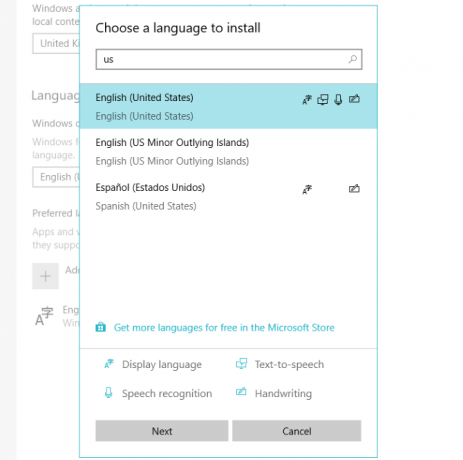
Klik Lanjut kemudian Install dan tunggu beberapa saat saat bahasa diinstal. Di layar Wilayah & bahasa, gunakan Bahasa menu tarik-turun untuk memilih bahasa baru.
Periksa input keyboard Anda lagi; karakter yang benar sekarang harus ditampilkan ke tampilan.
Pengaturan bahasa keyboard serupa dapat ditemukan di macOS dan Linux.
Bisakah Anda Memperbaiki Keyboard Laptop yang Rusak?
Laptop tanpa keyboard yang berfungsi mungkin tampak seperti penghalang besar untuk produktivitas, tetapi mungkin untuk diperbaiki. Ini mungkin melibatkan beberapa pemeliharaan perangkat keras dan perangkat lunak sederhana, atau mungkin memerlukan beberapa perbaikan langsung dengan bagian dalam laptop Anda.
Atau mungkin karena Anda menerapkan pengaturan regional yang salah untuk keyboard Anda.
Jika Anda tidak bisa mendapatkan kesenangan dengan salah satu dari perbaikan ini, semuanya tidak hilang. Jika laptop Anda masih dalam masa garansi, atau Anda mengetahui bengkel yang memiliki reputasi baik, Anda seharusnya dapat memperbaiki perangkat dengan sedikit usaha.
Sementara itu, keyboard Bluetooth atau USB dapat digunakan sebagai pengganti jangka pendek, dan Anda juga dapat kembali ke Keyboard layar Windows 10 Cara Memanfaatkan Keyboard di Layar di WindowsJika Anda memiliki komputer layar sentuh, Anda dapat mengetik di dalam Windows menggunakan keyboard sentuh — tidak memerlukan perangkat keras! Baca selengkapnya .
Christian Cawley adalah Wakil Editor untuk Keamanan, Linux, DIY, Pemrograman, dan Penjelasan Teknologi. Dia juga memproduksi The Really Useful Podcast dan memiliki pengalaman luas dalam dukungan desktop dan perangkat lunak. Seorang kontributor untuk majalah Format Linux, Christian adalah penggemar Raspberry Pi, pecinta Lego dan penggemar game retro.

